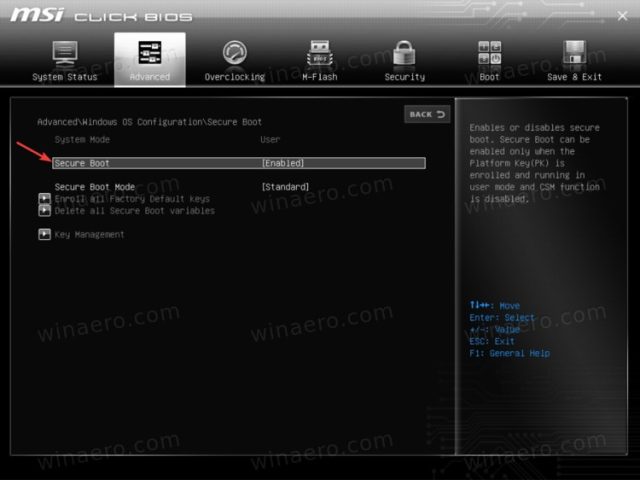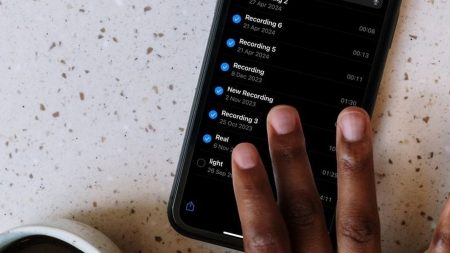نحوه فعال سازی Secure Boot برای نصب ویندوز ۱۱ با ایجاد تغییر کوچکی در Settings همراه است. این مقاله نحوه فعال کردن Secure Boot در UEFI/BIOS را توضیح می دهد تا بتوانید ویندوز ۱۱ را نصب کنید.
بیایید ببینیم نحوه فعال سازی Secure Boot برای نصب ویندوز ۱۱ چگونه است.
ابتدا حین راهاندازی دستگاه با استفاده از کلید خاص سیستم به UEFI/BIOS دسترسی پیدا کنید.
Secure Boot را بین منوهای Security و Boot جستجو کنید و آن را روی Enable قرار دهید.
پس از این کار باید بتوانید نصب ویندوز ۱۱ را ادامه دهید.
نحوه فعال سازی Secure Boot برای نصب ویندوز ۱۱
سادهترین راه برای فعال کردن Secure Boot این است که این کار را از طریق UEFI/BIOS انجام دهید که معمولا یکی از گزینههای متعدد BIOS است. میتوانید به راحتی با روشن کردن آن گزینه Secure Boot را فعال کنید.
۱- دستگاهتان را روشن کنید و به محض شروع به روشن شدن، فرمان کیبورد را چندبار فشار دهید تا وارد UEFI/BIOS شوید. کلید ورود به BIOS بستگی به دستگاه شما دارد اما راه های رایج عبارتند از Del، F2، F10، F11 و F12.
برای دستورالعمل های خاص در مورد نحوه دسترسی به UEFI/BIOS، به راهنمای مادربرد یا سیستم مراجعه کنید یا سایت سازنده را بررسی کنید. در صورت تمایل می توانید از Windows Boot Manager نیز استفاده کنید.
۲- اگر UEFI/BIOS شما حالت محدود و پیشرفته دارد، به حالت Advanced بروید.
۳- به دنبال تبی در بالای صفحه برای Boot یا Security بگردید. گزینه Secure Boot به احتمال زیاد در یکی از آن منوها وجود دارد.
نکته: مادربردی که برای اهداف این راهنما و اسکرین شات ها استفاده می شود ASROCK B450M Pro 4 است. این مادربرد بخش امنیت و بوت دارد و گزینه Secure Boot در منوی Security قرار دارد. محل Secure Boot در UEFI/BIOS شما ممکن است متفاوت باشد.
۴- لیست گزینه های موجود در برگه فعلی را که در جستجوی آن هستید نگاه کنید تا زمانی که گزینه Secure Boot را پیدا کنید. اگر میتوانید مستقیم آن را تغییر دهید، انتخابش کنید و Enable را بزنید.
نکته: همچنین می توانید اگر Secure Boot منوی زیرین دارد قبل از فعالسازی به آن بروید.
۵- اگر UEFI/BIOS شما یک کلید میانبر برای ذخیره تغییرات دارد، آن را فشار دهید. یا به زبانه Save and Exit رفته و Save را انتخاب کنید.
۶- هنگامی که از فعال بودن Secure Boot راضی شدید، کلید میانبر را برای ذخیره و خروج فشار دهید یا به منوی Save and Exit (یا معادل آن) بروید و Save and Exit را انتخاب کنید. اگر از شما خواسته شد تأیید کنید که میخواهید ذخیره کنید، این کار را انجام دهید.
نحوه فعال سازی Secure Boot برای نصب ویندوز ۱۱ به این ترتیب است. ما راهنمای دیگری در مورد نحوه نصب ویندوز ۱۱ روی کامپیوتری که پشتیبانی نمی کند داریم. از آن غافل نشوید.
اگر نتوانستم Secure Boot را در UEFI/BIOS فعال کنم چه کار کنم؟
با نحوه فعال سازی Secure Boot برای نصب ویندوز ۱۱ آشنا شدید. اگر نمی توانید گزینه Secure Boot را در UEFI/BIOS پیدا کنید، ممکن است سیستم شما برای ارائه این قابلیت قدیمی باشد. با این حال، ممکن است این گزینه را با ارتقای سیستم عامل UEFI/BIOS فعال کنید. برای دیدن اینکه آیا این امکانپذیر است، به سایت سازنده سیستم یا مادربرد مراجعه کنید و ببینید آیا به روز رسانی مناسب برای دستگاه شما وجود دارد یا خیر.
چگونه Secure Boot را غیر فعال کنم؟
شما می توانید Secure Boot را با استفاده از همان فرآیند بالا خاموش کنید. مراحل یک تا سه را دنبال کنید تا وارد BIOS شوید و سپس گزینه Disable را برای خاموش کردن آن انتخاب کنید.